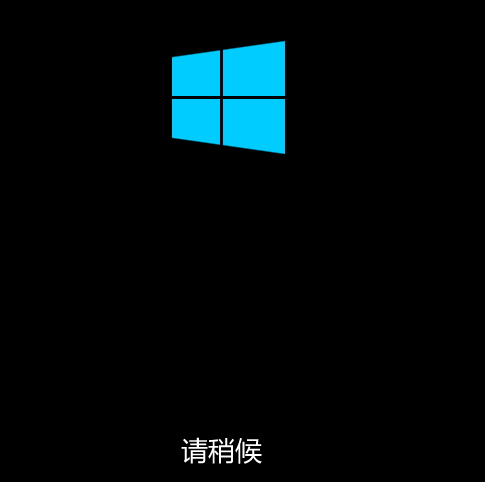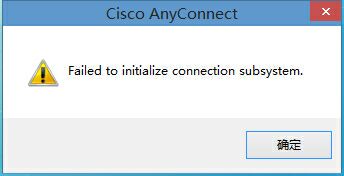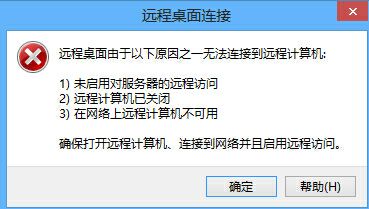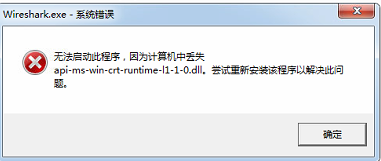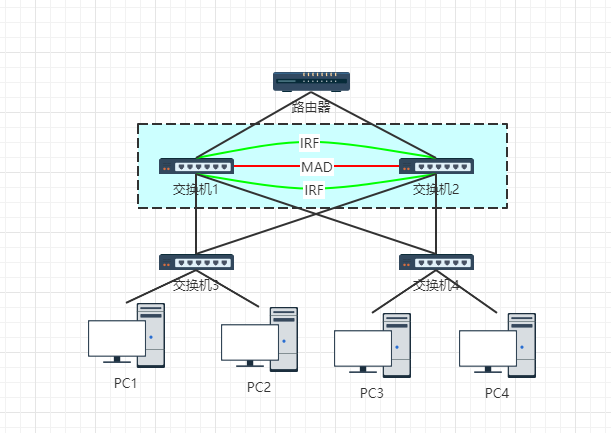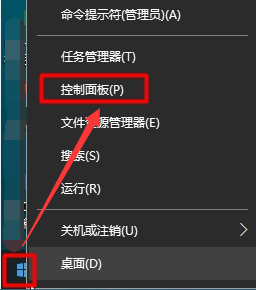
Windows10快速启动称为混合启动(HybridBoot),在Windows8操作系统就引入了这个功能:
以往如 Windows 7关机的时候会将用户会话和系统内核会话同时关闭掉,但在Windows 8 开始的操作系统中新增加了一个“混合启动”(Hybrid Boot)新功能,其原理是关机的时候只关闭用户会话,而系统内核会话则转入休眠状态(保存到一个文件中,下次开机时直接从这个文件中写回内存),从而提高系统启动速度,而微软更是把这个“混合启动”功能默认替代了关机功能。
“睡眠”模式
系统会将正在处理的数据保存到内存中,除内存以外的所有设备都停止供电,可以通过鼠标键盘等唤醒电脑,唤醒后的运行状态和睡眠之前一模一样,睡眠期间不可断电,断电的话内存上的所有数据全部丢失,只能重新开机。